在标注零件时,经常要标注表面结构要求,表面结构要求的标注需要满足一定的规范。零件图上的表面结构要求注写有助于明确指定表面完工后的状况,便于安排生产工序,保证产品质量。
1.表面结构要求基本概念
表面结构是在有限区域上的表面粗糙度、表面波纹度、纹理方向、表面几何形状及表面缺陷等表面特征的总称,它是出自几何表面的重复或偶然的偏差,这些偏差形成表面的三维形貌。国家标准规定在零件图上须标注出零件各表面的表面结构要求,其中不仅包括直接反应表面微观几何形状特性的参数值,而且还可以包括说明加工方法、加工纹理方向以及表面镀覆前后的表面结构要求等其他更为广泛的内容。
按测量和计算方法的不同,可以将表面轮廓分为原始轮廓(P轮廓)、粗糙度轮廓(R轮廓)和波纹度轮廓(W轮廓),对于机械零件的表面结构要求,一般采用R轮廓参数评定。
2.表面结构符号分类
按照GB/T 131-2006,表面结构符号的含义见表7-1。表面结构符号分为基本图形符号、扩展图形符号和完整图形符号。其中,基本图形符号由两条不等长的与标注表面成60°夹角的直线构成,如果基本图形符号与补充或辅助说明一起使用,则不需要进一步说明为了获得指定的表面是否应去除材料;对表面结构有指定要求(去除材料或不去除材料)的图形符号,简称为扩展符号;对基本图形符号或扩展图形符号扩充后的图形符号,简称完整符号,用于对表面结构有补充要求的标注。
表7-1 表面结构符号的含义
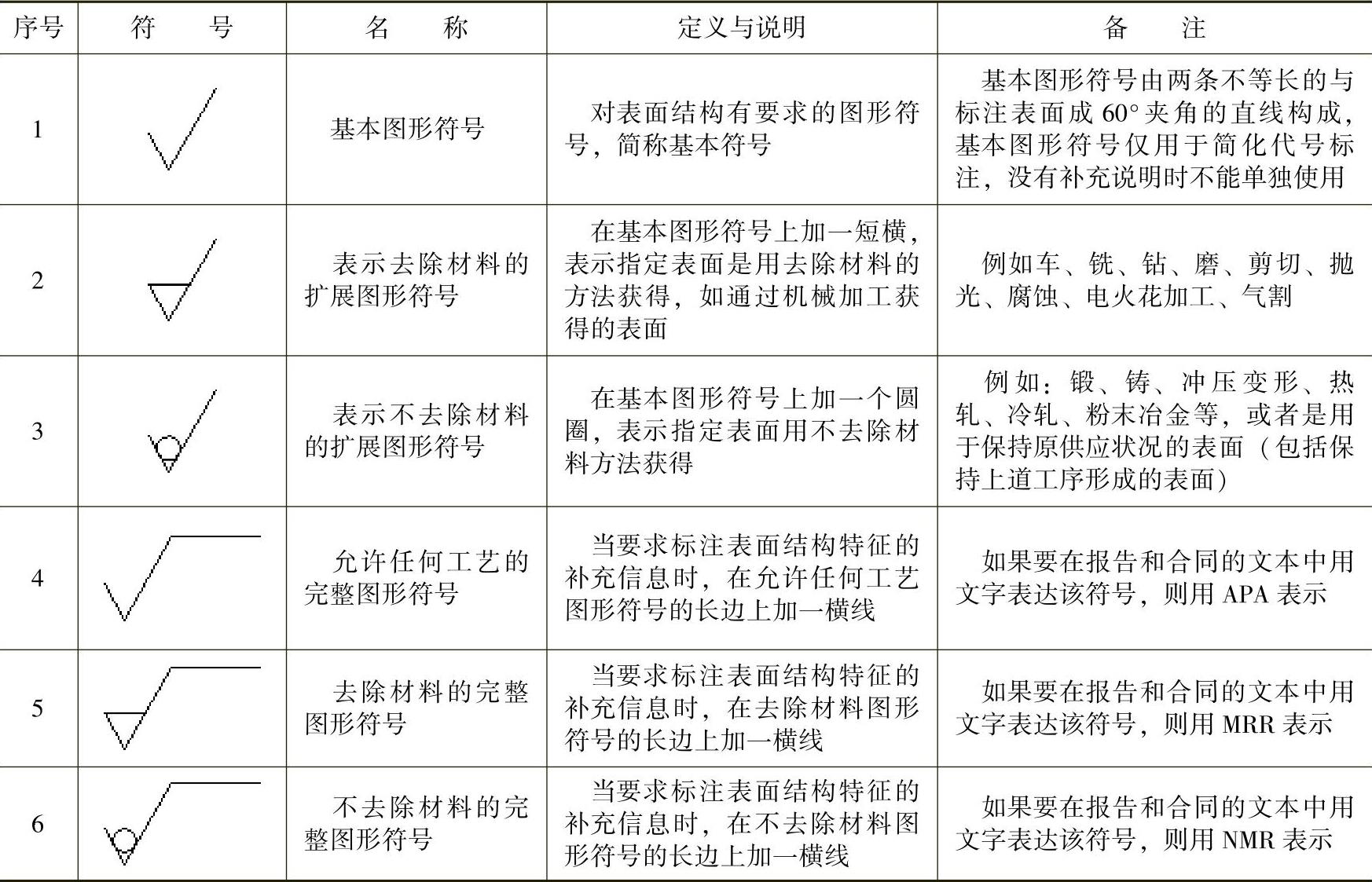
当在图样某个视图上构成封闭轮廓的各表面有相同的表面结构要求时,应该在相应完整图形符号上加一个小圆圈,标注在图样中工件的封闭轮廓线上,如图7-17所示,注意此类表面结构符号是指对图形中封闭轮廓的各面的共同要求(不包括前后面)。如果标注会引起歧义,则各表面应该分别标注。

图7-17 工件轮廓各表面的图形符号
3.表面结构符号的画法
表面结构图形符号的画法示例如图7-18所示。图形符号和附加标注的推荐尺寸(含H1和H2)见表7-2。

图7-18 表面结构符号的画法示例
表7-2 图形符号和附加标注的尺寸(推荐)
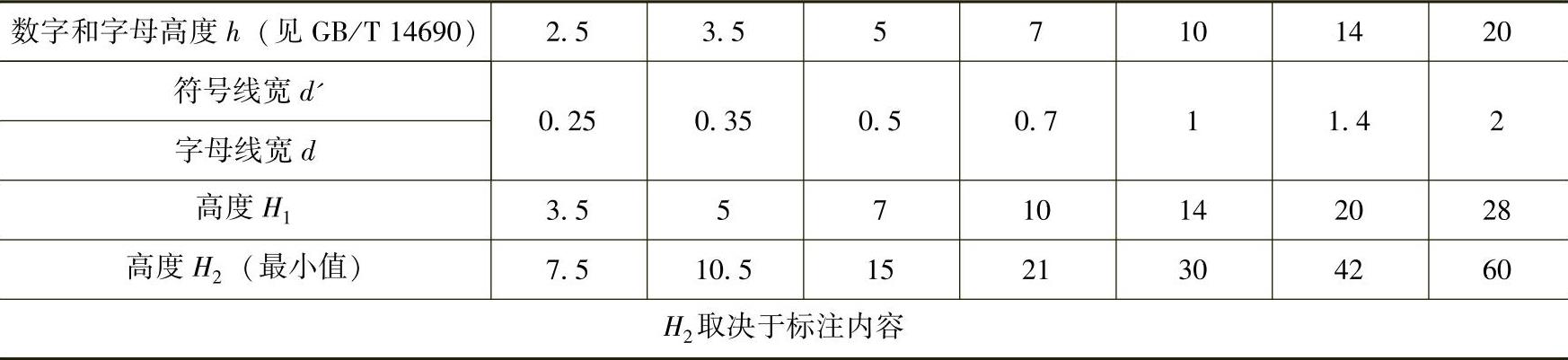
4.表面结构完整图形符号的组成
为了明确表面结构要求,除了标注表面结构参数和数值外,必要时应标注补充要求,补充要求包括传输带、取样长度、加工工艺、表面纹理及方向、加工余量等。为了保证表面的功能特征,应对表面结构参数规定不同要求。
在完整符号中,对表面结构的单一要求和补充要求应注写在图7-19所示的指定位置。
(1)位置a:注写表面结构的单一要求,或注写第一个表面结构要求。在注写时,要注意的是,为了避免误解,在参数代号和极限值之间应插入空格。
(2)位置b:注写第二个表面结构要求。如果要注写第三个或更多个表面结构要求,图形符号应在垂直方向扩大,以空出足够的空间。扩大图形符号时,a和b的位置随之上移。
(3)位置c:注写加工方法。注写加工方法、表面处理、涂层或其他加工工艺要求等,如车、磨、镀等加工表面。
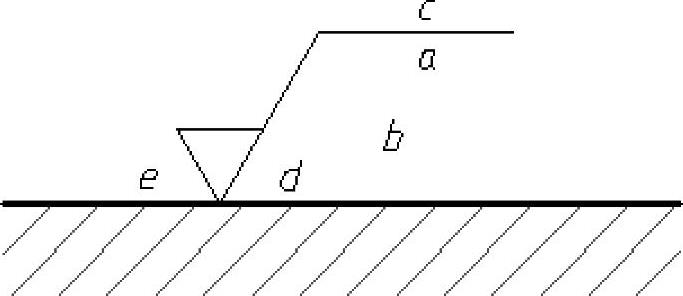
图7-19 补充要求的注写位置(a~e)
(4)位置d:注写表面纹理方向符号。纹理方向指表面纹理的主要方向,通常由加工工艺决定。一般表面不需要标注。符号“=”表示纹理平行于视图所在的投影面,符号“⊥”表示纹理垂直于视图所在的投影面,符号“×”表示纹理呈两斜向交叉且与视图所在的投影面相交,符号“M”表示纹理呈多方向,符号“C”表示纹理呈近似同心圆且圆心与表面中心相关,符号“R”表示纹理呈近似放射状且与表面圆心相关,符号“P”表示纹理呈微粒、凸起,无方向。如果表面纹理不能清楚地用这些符号表示,必要时,可以在图样上加注说明。
(5)位置e:注写所要求的加工余量,以毫米为单位给出数值。
5.表面结构要求在图样和其他技术产品文件中的注法
表面结构要求对每个表面一般只标注一次,并尽可能注在相应的尺寸及其公差的同一个视图上。除非另有说明,所标注的表面结构要求是对完工零件表面的要求。
(1)总的原则是根据GB/T 4458.4的规定,使表面结构的注写和读取方向与尺寸的注写和读取方向一致,如图7-20所示。
(2)表面结构要求可标注在轮廓线上,其符号应从材料外指向并接触表面。必要时,表面结构符号也可以用带箭头或黑点的指引线引出标注。在AutoCAD 2018中,可以使用“LEADER”命令来创建带箭头的指引线。
(3)在不致引起误解时,表面结构要求可以标注在给定的尺寸线上。
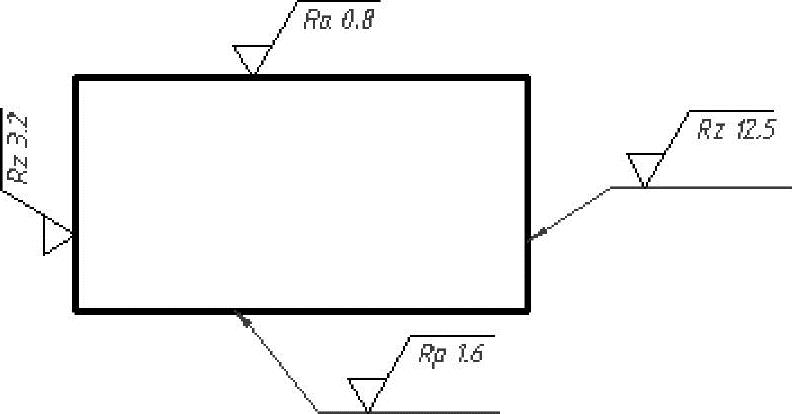
图7-20 表面结构要求的注写方向
(4)表面结构要求可以标注在形位公差框格的上方。
(5)表面结构要求可以直接标注在延长线上,或用带箭头的指引线引出标注。
(6)圆柱和棱柱表面的表面结构要求只标注一次。如果每个棱柱表面有不同的表面结构要求,则应该分别单独标注。
(7)表面结构要求的简化注法。
如果在工件的多数(包括全部)表面有相同的表面结构要求,则其表面结构要求可统一标注在图样的标题栏附近。此时(除全部表面有相关要求的情况外),在表面结构要求的符号后面,应在圆括号内给出无任何其他标注的基本符号和不同的表面结构要求。不同的表面结构要求应直接标注在图形中。
当多个表面具有相同的表面结构要求或图纸空间有限时,可以根据情况采用以下简化注法。
●用带字母的完整符号的简化注法:可以用带字母的完整符号,以等式的形式,在图形或标题栏附近对有相同表面结构要求的表面进行简化标注。
●只用表面结构符号的简化注法:可以用基本或扩展图形符号,以等式的形式给出对多个表面共同的表面结构要求。
(8)由几种不同的工艺方法获得的同一表面,当需要明确每种工艺方法的表面结构要求时,可以同时在图样中给出镀覆前后的表面结构要求,镀覆后的表面结构要求可标注在与轮廓线平行的具有一定间距的虚线上。
需要用户注意的是:新标准规定的Ra和Rz的写法是大小写斜体字,a和z不是下角标;必须标出Ra和Rz等参数代号,不得省略;在图形上标注表面结构要求时,通常用完整符号,如果要标注底面和右侧面,则需通过指引线引出;新标准中对所谓的“其余”和“全部”的注写方式和位置已完全改变;除加工方法“车”或“铣”等仍然用汉字标注外,别的内容都可用符号、数字等标注,减少了注写汉字的概率;旧标准中的符号Ry不再使用,新标准中的Rz替换了原标准中的Ry定义。
表面结构的高度参数Ra可参考表7-3来选定。
表7-3 表面粗糙度数值Ra及其应用
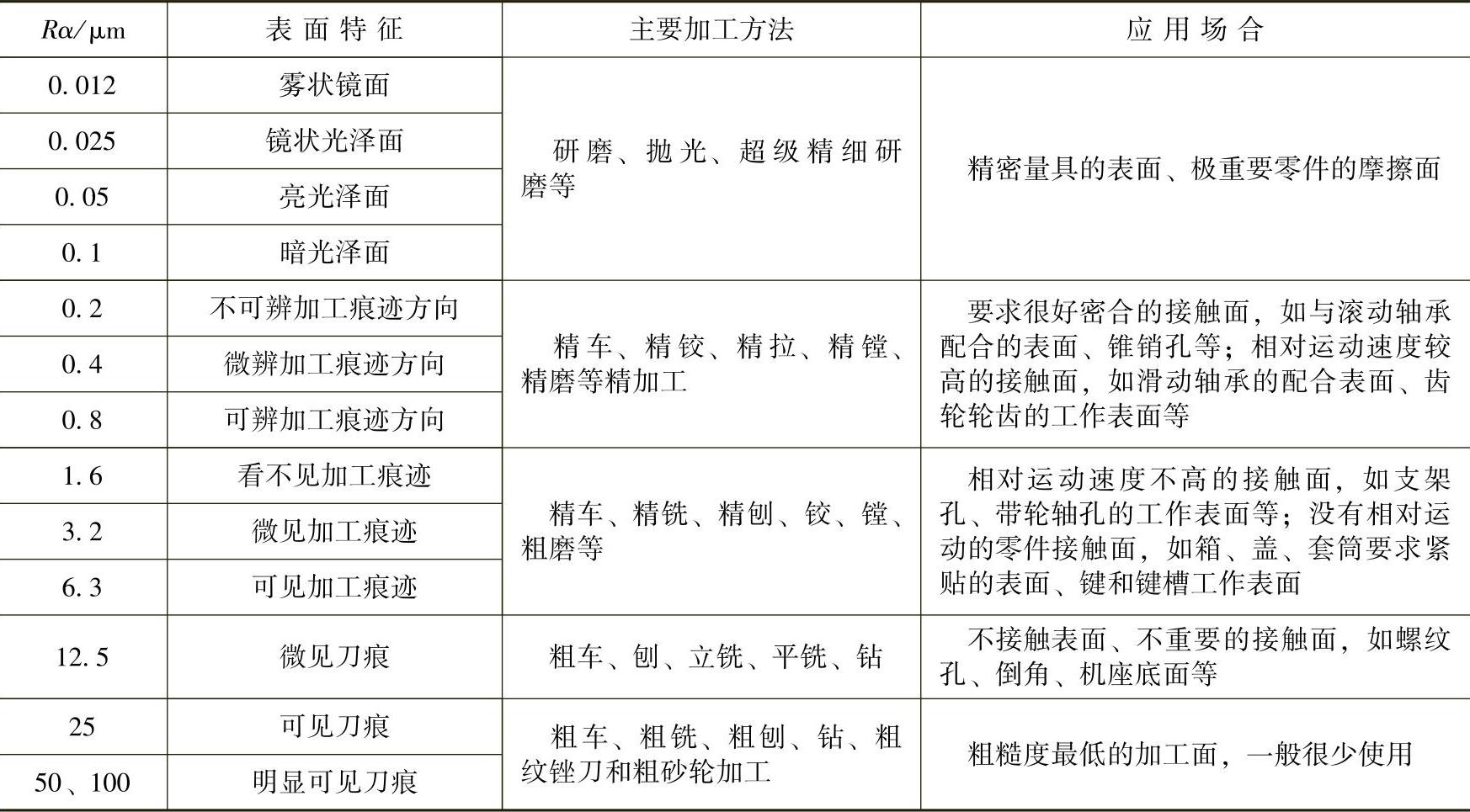 (https://www.daowen.com)
(https://www.daowen.com)
注写表面结构要求的典型图例如图7-21所示。在该图例中,注意不同位置表面结构要求符号的注法(包括表面结构要求的注写方向)。右下角的标注为大多数表面有相同表面结构要求的简化注法,在圆括号内给出无任何其他标注的基本符号。
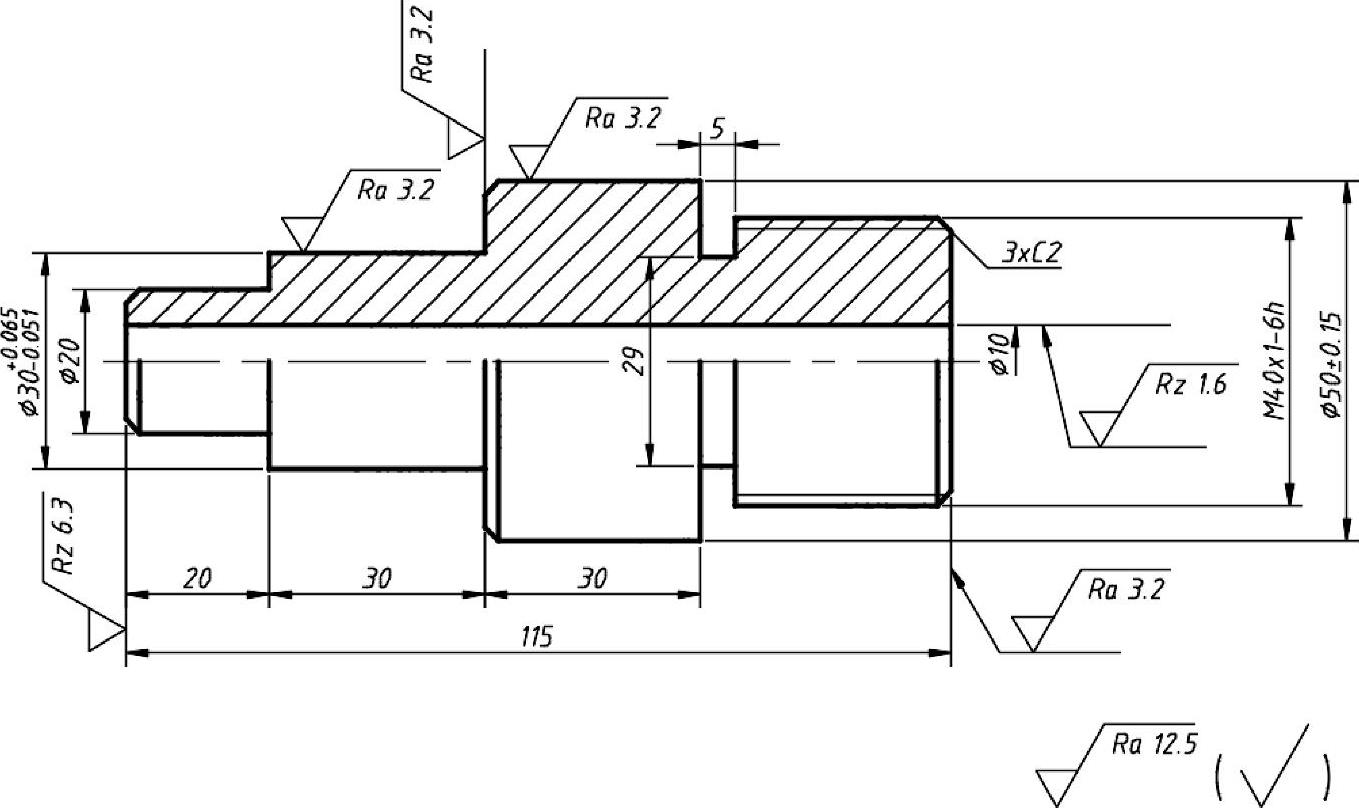
图7-21 表面结构要求标注图例
在AutoCAD 2018中,要给图形标注表面结构要求,则可以先使用绘图工具按照标准中的尺寸要求来绘制一个需要的表面结构完整图形符号(以去除材料的为例),注写上相应参数值,接着通过复制、移动、旋转、缩放等编辑操作,按照放置规范在需要的位置处添上表面结构要求标注。在特定位置处,还需要创建满足要求的指引线,从而在该指引线上添加表面结构要求标注。用这种方法注写表面结构要求会比较麻烦,因此如何快速地注写表面结构要求也就成了备受关注的问题。
绘制图样时,为了不用每次都对文件进行重复设置,所以选择使用第一次制作的图形样板(模板)。同样可以用这种思路来解决注写表面结构要求的问题,不过不是制作图形样板(模板),而是使用AutoCAD 2018中的一个重要功能模块——图形块,该图形块包括相关的属性定义。
为表面结构图形符号创建图形块的方法简述如下(结合实例)。
(1)按照标准绘制好一个表面结构完整图形符号(以适用于数字和字母高度h=3.5的并且属于去除材料类型的表面结构完整图形符号为例),如图7-22所示,图中高度H2的最小值应该为10.5,在这里H2取11.5,L取12.5。
(2)单击“定义属性”按钮 ,或者从菜单栏中选择“绘图”→“块”→“定义属性”命令,系统弹出“属性定义”对话框。
,或者从菜单栏中选择“绘图”→“块”→“定义属性”命令,系统弹出“属性定义”对话框。
(3)在“属性定义”对话框的“属性”选项组中,在“标记”文本框中输入“a”,在“提示”选项组中输入“注写表面结构的单一要求”,接着在“文字设置”选项组中分别设定对正选项和文字样式选项,在“插入点”选项组中勾选“在屏幕上指定”复选框,如图7-23所示。然后单击“确定”按钮。
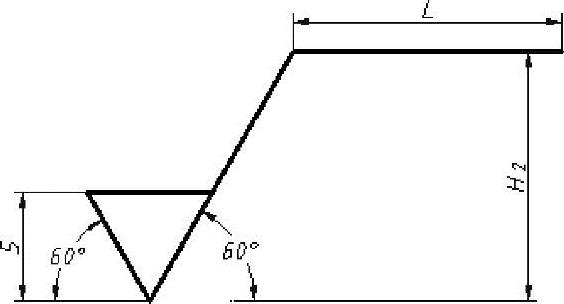
图7-22 绘制表面结构完整图形符号示例
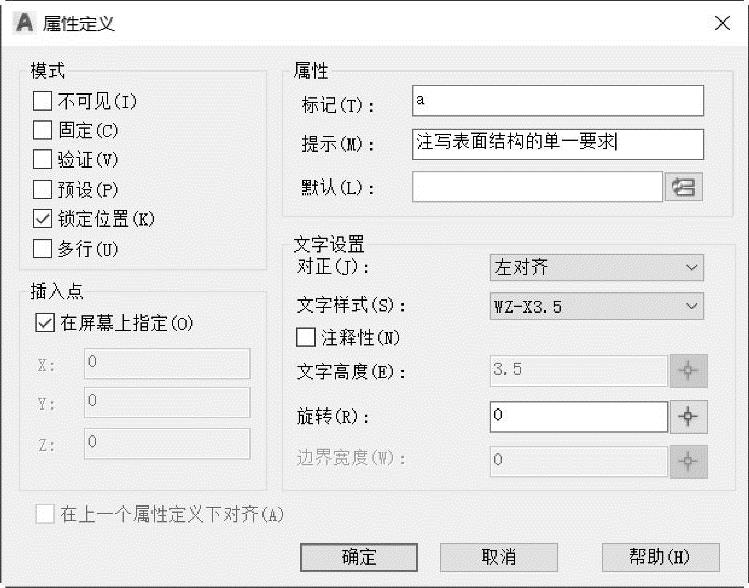
图7-23 “属性定义”对话框
(4)移动鼠标,在图7-24a所示的横线下方适当位置处放置标记“a”(其标记默认以大写字母显示)。
(5)按照步骤(2)~步骤(4)的方法,继续创建其他几个属性定义,如图7-24b所示。
(6)单击“创建块”按钮 ,或者从菜单栏中选择“绘图”→“块”→“创建”命令,系统弹出图7-25所示的“块定义”对话框。
,或者从菜单栏中选择“绘图”→“块”→“创建”命令,系统弹出图7-25所示的“块定义”对话框。
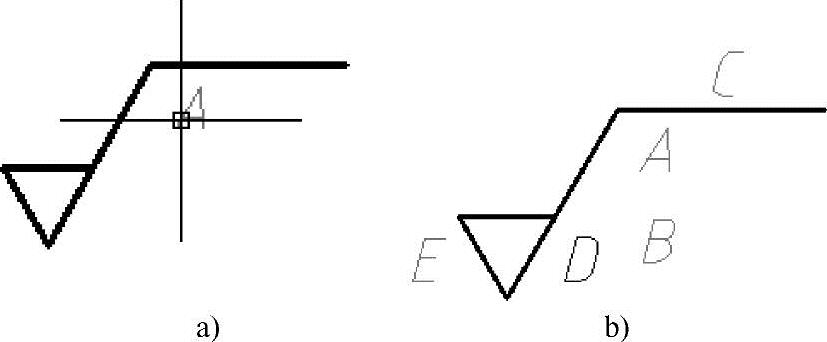
图7-24 创建属性定义
a)指定a的注写位置 b)共创建好5个属性定义
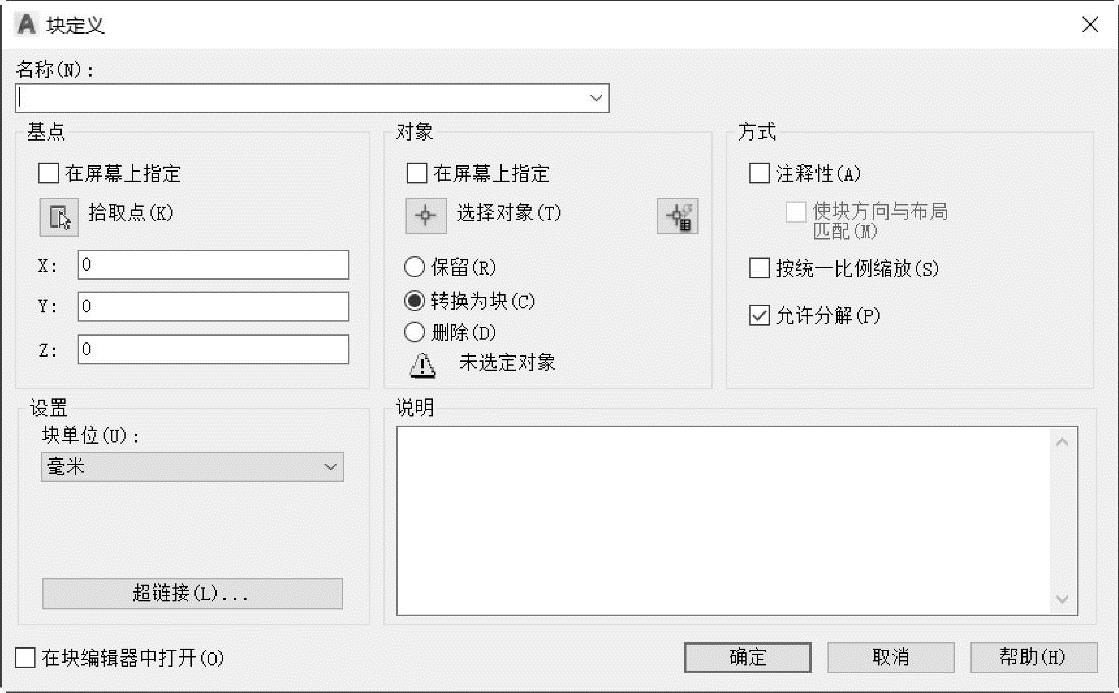
图7-25 “块定义”对话框
(7)在“名称”文本框中输入新块的名称,例如输入“表面结构要求h3.5-去除材料”,在“对象”选项组中选择“删除”单选按钮,在“方式”选项组中勾选“允许分解”复选框。在“对象”选项组中单击“选择对象”按钮 ,在绘图区域框选表面结构符号和全部属性定义标记,按<Enter>键。接着在“基点”选项组中单击“拾取点”按钮
,在绘图区域框选表面结构符号和全部属性定义标记,按<Enter>键。接着在“基点”选项组中单击“拾取点”按钮 ,在绘图区域选择表面结构图形符号的下顶点,返回到“块定义”对话框。
,在绘图区域选择表面结构图形符号的下顶点,返回到“块定义”对话框。
(8)在“块定义”对话框中单击“确定”按钮。
(9)使用同样的方法,针对字母和数字高度h=3.5的情形,继续创建适宜允许任何工艺、不去除材料的表面结构要求图形块(包含相应的属性定义)。
创建好所需的表面结构要求图形块(包含属性定义)后,便可以在机械零件图中很方便地插入所需的表面结构图形符号,并注写相应的参数值。还可以根据需要对插入的图形块进行缩放、旋转和打散等编辑操作,直到满足设计要求。
请看下面的操作范例,说明如何在图样中插入合适的表面结构图形符号和注写参数值。
(1)单击“插入”按钮 并接着选择“更多选项”命令,或者从菜单栏中选择“插入”→“块”命令,系统弹出“插入”对话框,如图7-26所示。
并接着选择“更多选项”命令,或者从菜单栏中选择“插入”→“块”命令,系统弹出“插入”对话框,如图7-26所示。
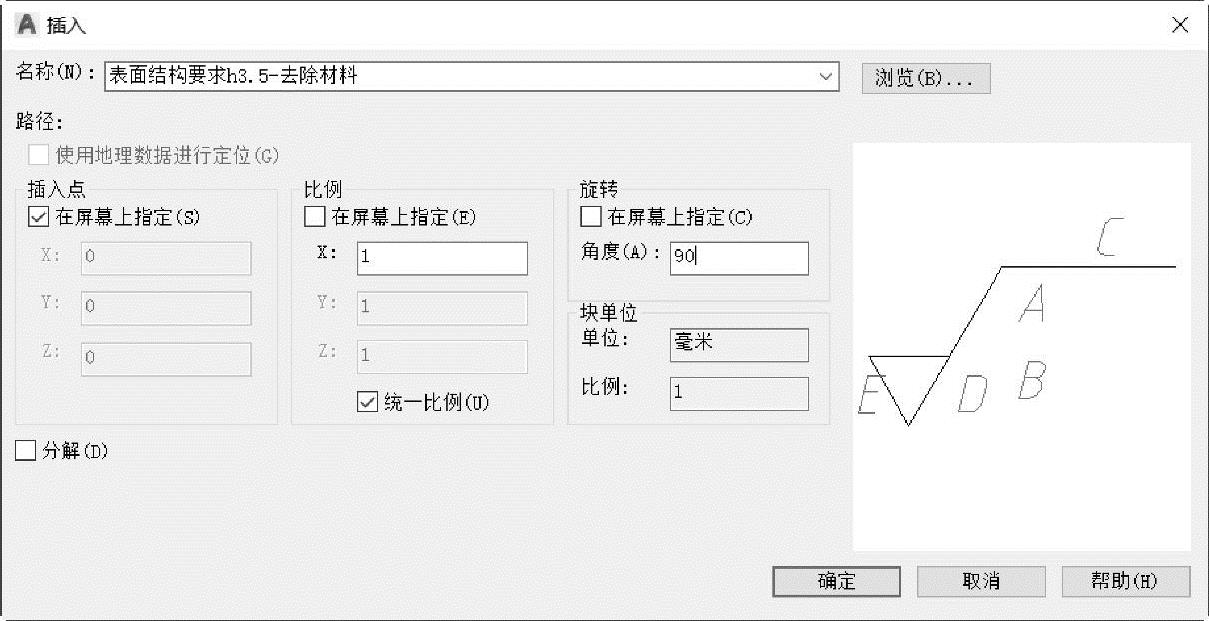
图7-26 “插入”对话框
(2)从“名称”文本框中选择预先定义好的块的名称“表面结构要求h3.5-去除材料”,在“插入点”选项组中确保勾选“在屏幕上指定”复选框,在“比例”选项组中确保勾选“统一比例”复选框,“X”值为“1”,在“旋转”选项组中确保取消勾选“在屏幕上指定”复选框,并设置旋转角度值,例如将旋转角度值设置为“90”,然后单击“确定”按钮。
(3)在零件图中指定合适的一个位置处来放置该表面结构图形符号。
(4)在系统弹出的图7-27所示的“编辑属性”对话框中填写相关的参数值,例如在“注写表面结构的单一要求”框中输入“Rz6.3”,注意参数代号“Rz”和数字“6.3”之间应该留有一个空格。
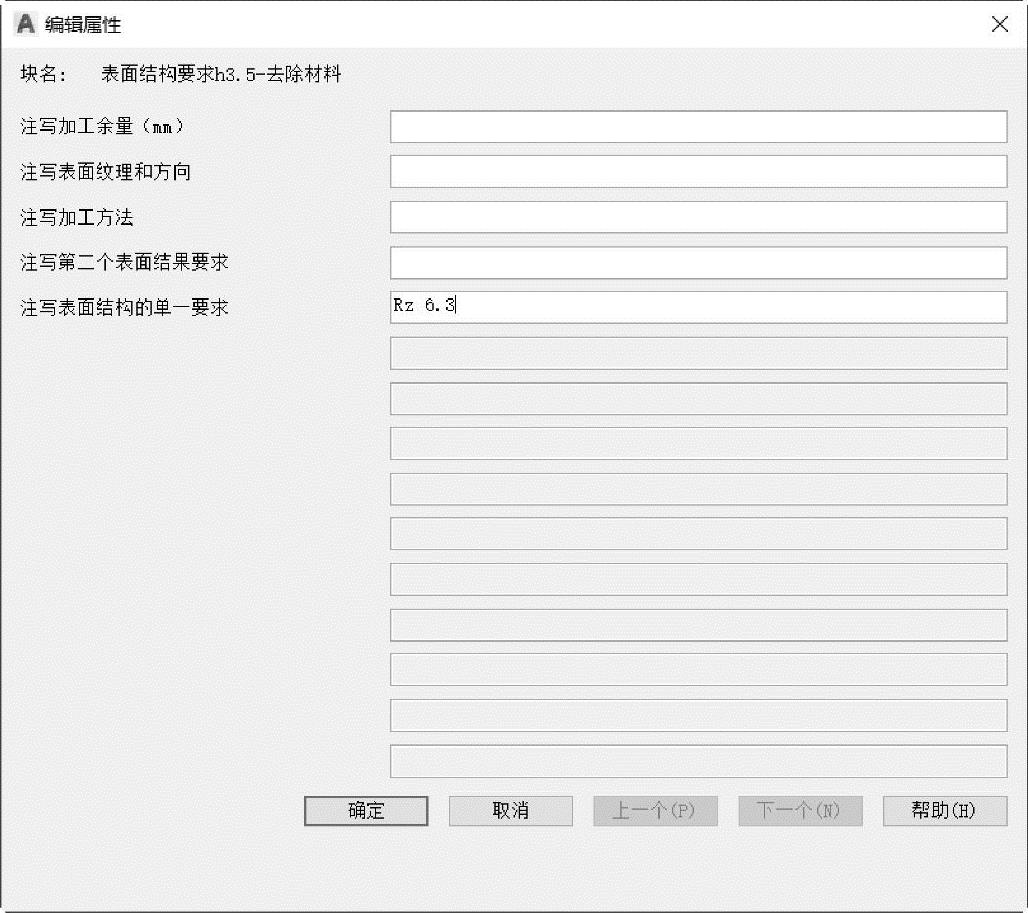
图7-27 “编辑属性”对话框
(5)在“编辑属性”对话框中单击“确定”按钮,从而完成注写一处表面结构要求,如图7-28所示。
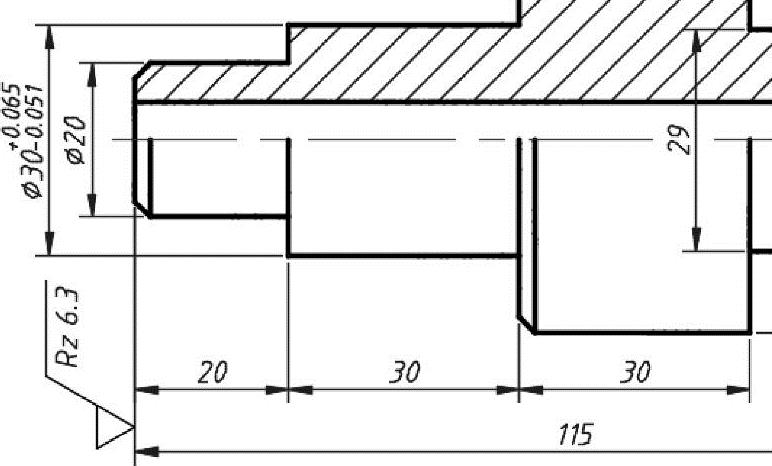
图7-28 完成一处表面结构要求
知识点拨:如果需要创建带箭头的指引线,那么可以按照以下的操作来进行。
命令:LEADER↙
指定引线起点:
指定下一点:<正交 关>
指定下一点或[注释(A)/格式(F)/放弃(U)]<注释>:<正交开>
指定下一点或[注释(A)/格式(F)/放弃(U)]<注释>:↙
输入注释文字的第一行或<选项>:↙
输入注释选项[公差(T)/副本(C)/块(B)/无(N)/多行文字(M)]<多行文字>:N↙
免责声明:以上内容源自网络,版权归原作者所有,如有侵犯您的原创版权请告知,我们将尽快删除相关内容。






